Google Lens nos permite experimentar de muchas maneras para obtener información relevante de diferentes imágenes. Por ejemplo, podemos ver una ilustración del siglo XIX, tomar Lens y encontrar diferentes sitios webs que han hecho uso de esta o cuentan la historia que existe detrás de la misma.
Cómo acceder a Google Lends
En el campo de búsqueda de Google en la pantalla de inicio, si prestamos atención, Lens es el icono que se encuentra en el extremo derecho. Parece un círculo rodeado por tres líneas de varios colores y un punto.
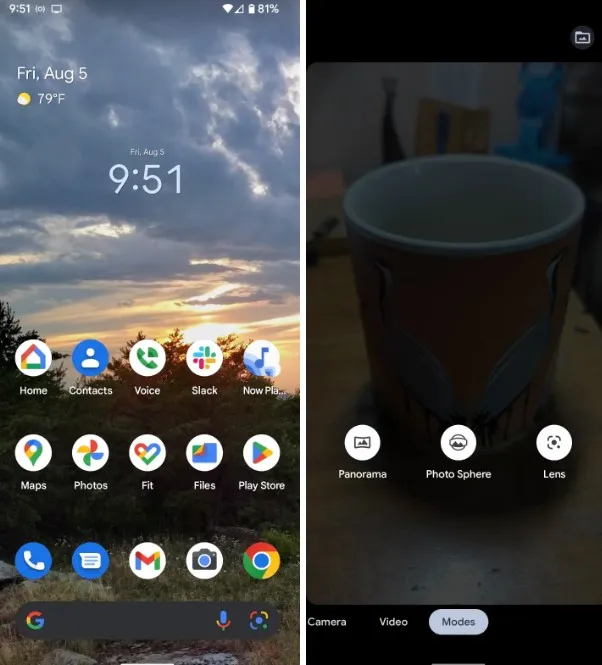
Desde la aplicación Google Photo, deslizamos hacia la izquierda los botones que se encuentran en la parte inferior de la pantalla hasta que aparezca Modos y luego elegimos Lens.
En cuanto a Chrome, pulsamos el icono de la cámara que se encuentra del lado derecho del campo de búsqueda. Por último, podemos recurrir a abrirla de forma directa desde la misma aplicación Lens.
Cómo experimentar con Google Lens
Después de abrir Lens, las imágenes en nuestro dispositivo aparecerán justo debajo del campo cuadrado “Buscar con su cámara” en la parte inferior.
El único problema es que no podemos buscar entre las imágenes en Lens, aunque podemos reducir la búsqueda. En el apartado que se encuentra abajo del campo de búsqueda encontraremos algo como “Capturas de pantalla” o “Descargas”. Pulsamos la flecha al lado y podremos elegir entre varias fuentes y aplicaciones con las que podremos asociar la imagen.
Una manera más sencilla de usar Lens es con una imagen que ya existe. Para esto vamos a la aplicación Fotos y usaremos la función de búsqueda para encontrar la imagen específica que deseamos. Elegiremos la imagen y después pulsaremos en el ícono Lens en la parte inferior de la pantalla.
Cómo identificar elemento o texto con la cámara
En caso de que deseemos identificar algún objeto, texto o cualquier cosa que todavía no hemos fotografiado, podemos elegir alguno de los métodos que comentamos anteriormente para iniciar Lens. Una vez iniciado, vamos a ver un campo cuadrado en la parte superior que tiene una etiqueta que dice “Buscar con su cámara”. Pulsamos en el icono de la cámara en el medio de ese campo y se abrirá automáticamente.
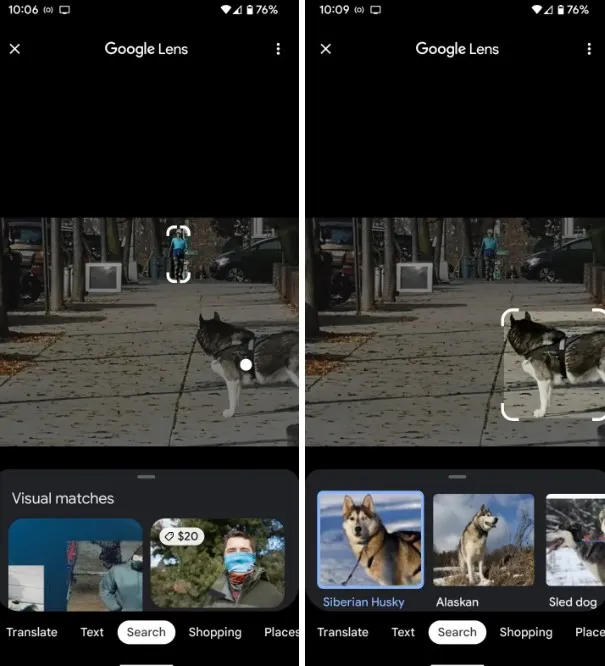
Vamos a ver cuatro líneas de esquina que nos indicaran en qué se va a enfocar Lens. Moveremos la cámara para que la imagen que deseamos captar se encuentre entre estas líneas. También es posible usar nuestros dedos para conseguir que la imagen sea más grande o pequeña. En caso de que estemos en un lugar oscuro, podemos pulsar el icono del rayo en la parte superior izquierda para activar el flash. Luego simplemente le damos Buscar en la parte inferior.
¿Qué más podemos hacer con Lens?
- Cuando presionamos Traducir, podemos traducir texto a varios idiomas.
- Al tocar Texto en la parte inferior, es posible copiar el texto al portapapeles, escuchar cómo se lee o hacer una búsqueda.
- Comprar nos ayudará a encontrar algún producto similar al que hemos tomado una fotografía.
- Lugares nos permite señalar un edificio o algún objeto al aire libre y nos dará información de dónde estamos o qué estamos mirando.
Existen varias cosas que podemos hacer con Lens. Pero la mejor forma de descubrirlas es comenzar a utilizarlo.

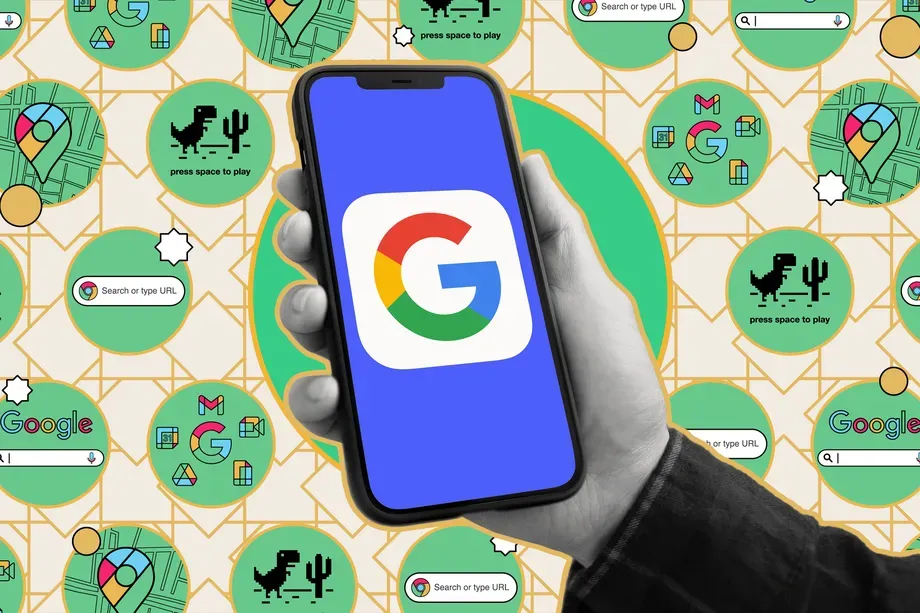
¿Tienes alguna pregunta o problema relacionado con el tema del artículo? Queremos ayudarte.
Deja un comentario con tu problema o pregunta. Leemos y respondemos todos los comentarios, aunque a veces podamos tardar un poco debido al volumen que recibimos. Además, si tu consulta inspira la escritura de un artículo, te notificaremos por email cuando lo publiquemos.
*Moderamos los comentarios para evitar spam.
¡Gracias por enriquecer nuestra comunidad con tu participación!